Hỗ trợ tư vấn
Tư vấn - Giải đáp - Hỗ trợ đặt tài liệu
Mua gói Pro để tải file trên Download.vn và trải nghiệm website không quảng cáo
Tìm hiểu thêm » Hỗ trợ qua ZaloXóa lịch sử KMPlayer là một tính năng khá hay trên phần mềm hỗ trợ nghe nhạc và xem phim chất lượng cao KMPlayer hay còn gọi là KMP. Tính năng này cũng khá giống với việc chúng ta xóa lịch sử duyệt web trên các trình duyệt hiện nay. Bằng cách này chúng ta có thể đảm bảo sự riêng tư hoặc tránh người khác tò mò vào trong máy tính của mình khi vắng mặt.
KMPlayer hay còn được gọi là KMP là một phần mềm cực kỳ tiện ích trong việc hỗ trợ người dùng nghe nhạc và xem phim với chất lượng cao. Với nhiều tính năng khá hay và thú vị, đây là một trong những công cụ được nhiều người lựa chọn cài đặt và sử dụng nhất hiện nay.
Ngoài việc có thể sử dụng một nhóm phím tắt để thao tác nhanh trên công này thì một tính năng khác khiến công cụ này được yêu thích đó là khả năng cho phép người dùng xóa lịch sử xem KMPlayer, tuy nhiên, cũng có khá nhiều người dùng hiện nay còn chưa biết tới tính năng này.
Bước 1: Từ giao diện chính của phần mềm KMP, các bạn click vào biểu tượng của KMPlayer ở góc trên cùng, bên trái. Sau đó chọn xuống mục Recent Subtittles, chọn tiếp Clear history.
![]()
Thông báo Cleared History of Recent Files - Đã xóa lịch sử các file gần đây.
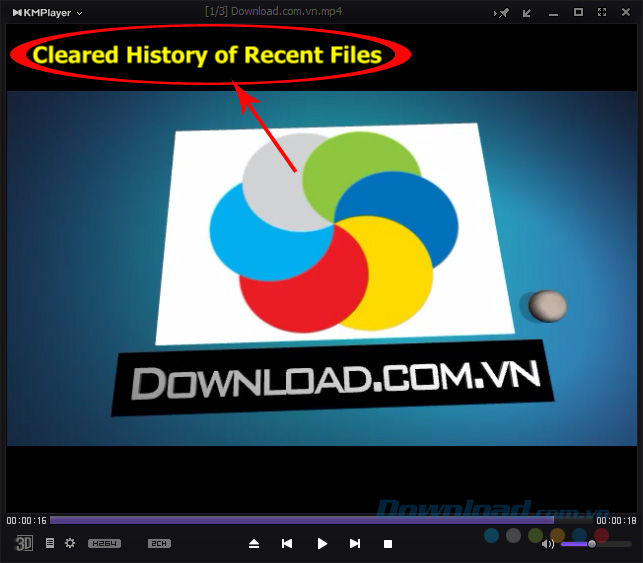
Bước 2: Tiếp tục chọn vào biểu tượng KMP và chọn Recent Files / Clear history.
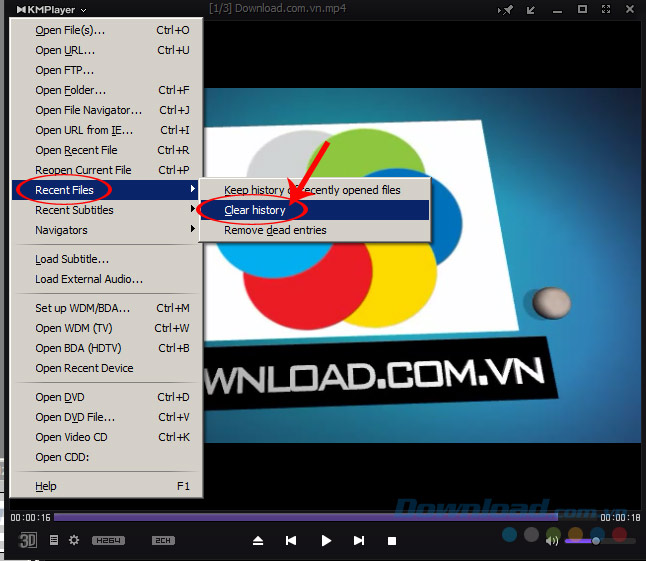
Thông báo xóa thành công xuất hiện.
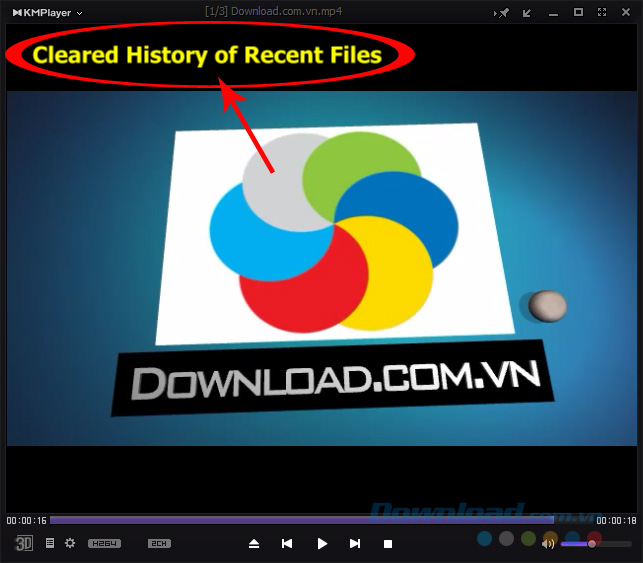
Bước 3: Cũng từ giao diện ban đầu, các bạn click vào biểu tượng file bên cạnh 3D và biểu tượng cài đặt hình bánh răng cưa. Khi cửa sổ mới xuất hiện, các bạn có thể thấy trong đó là danh sách các file đã xem gần đây trên KMP.
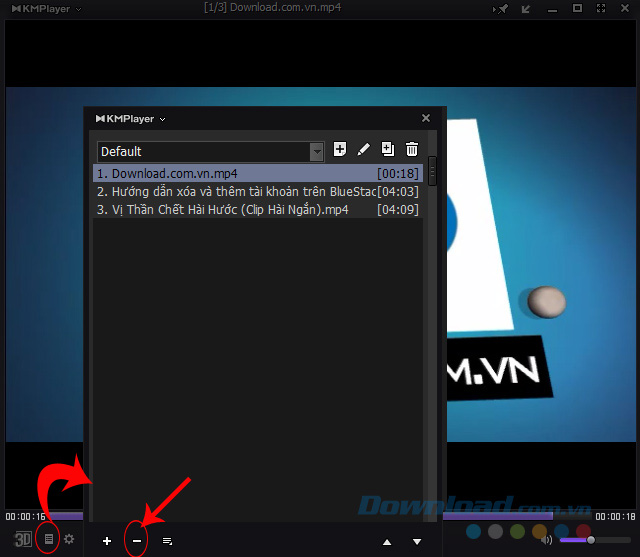
Bước 4: Chọn chuột trái vào file cần xóa để xác định rồi chọn vào biểu tượng dấu trừ, nhấp vào Remove selected hoặc ấn phím Delete trên bàn phím để xóa file ấy.
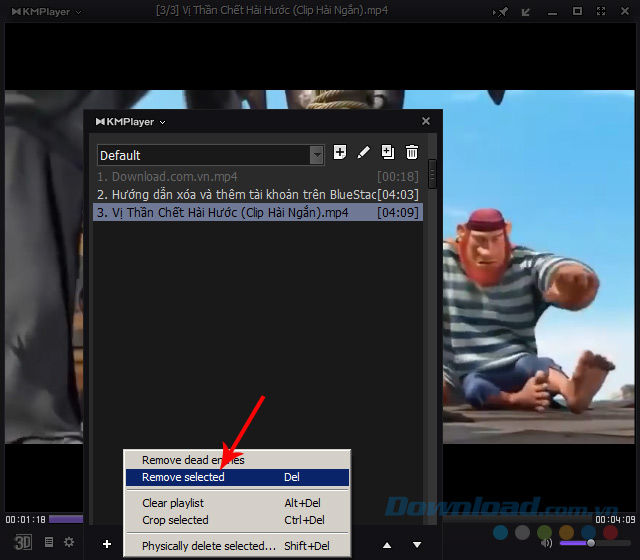
Nếu muốn xóa nhanh tất cả các file đã xem, cũng chọn vào biểu tượng dấu trừ này rồi vào Clear playlist hoặc ấn tổ hợp phím Alt + Del.
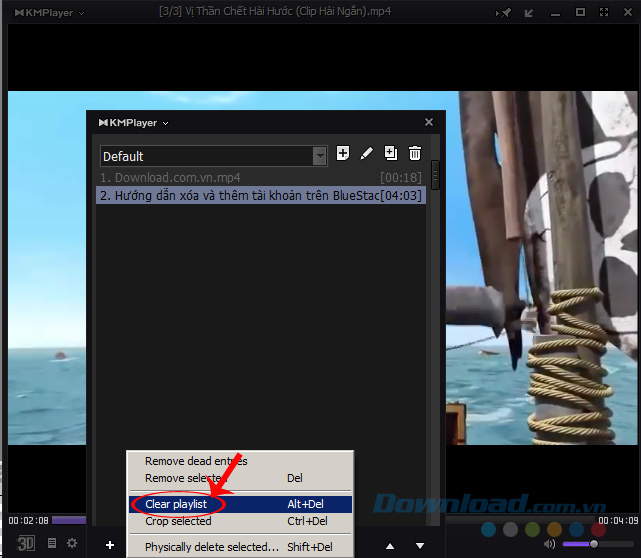
Quá trình xóa lịch sử xem trên KMP đã được hoàn tất. Hy vọng với bài hướng dẫn này, các bạn sẽ cảm thấy thoải mái và sử dụng KMP một cách tốt hơn.
Các bạn có thể xem thêm bài hướng dẫn sửa lỗi không mở được file MP4, FLV trên KMPlayer để xử lý khi gặp trường hợp này.
Theo Nghị định 147/2024/ND-CP, bạn cần xác thực tài khoản trước khi sử dụng tính năng này. Chúng tôi sẽ gửi mã xác thực qua SMS hoặc Zalo tới số điện thoại mà bạn nhập dưới đây: